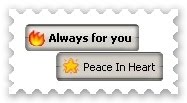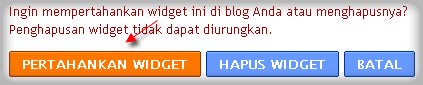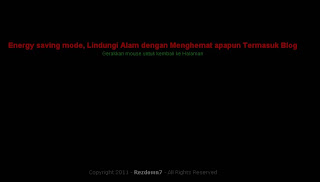Informasi cara sederhana mendapatkan Backlink di Blog
Selasa, 29 Maret 2011
0
komentar
7 Cara Mendapatkan Backlink ke Blog. Link Gratis Berkualitas
Backlink adalah link yang menuju ke Blog kita. Backlink adalah cara dari off page optimization (optimisasi diluar Blog kita) salah satu cara SEO yang kita lakukan agar Blog kita dianggap populer oleh Robot Google.
Backlink ini juga yang dipakai oleh Google dalam menilai seberapa populer Blog kita diantara Blog-Blog lainnya, sehingga bisa meningkatkan rangking Blog kita di mesin pencari Google. Ukuran banyaknya backlink ini Google memberikan dengan nilai Page Rank (PR).
Ada 2 macam Backlink yang kita kenal, yaitu :
1. One Way Backlink (Link Satu Arah) : adalah jika ada Blog orang lain yang ngelink ke Blog kita sedangkan kita tidak ngelink ke Blog orang lain tersebut.
2. Link Exchange (Link Dua Arah / Saling Link) : adalah jika Blog kita ngelink ke Blog orang lain, dan Blog orang lain tadi ngelink juga ke Blog kita, atau yang lebih populer dikenal dengan sebutan Tukaran Link.
Untuk mendapatkan Backlink ke Blog kita,
Ada 7 Cara yang bisa kita lakukan, yaitu :
1. Membuat Website dan Tulisan yang Menarik :
Buat Website dan Tulisan yang menarik dan bermanfaat bagi semua orang. Jika web / tulisan kita menarik dan bagus menurut orang lain, maka orang akan ngelink ke Blog kita tanpa diminta. Orang lain dengan sendirinya akan ngelink ke web / tulisan kita. Dengan demikian kita akan mendapatkan one way backlink (link satu arah). Contohnya : Google, Yahoo, Facebook. Stiap kali kita menulis Google, Yahoo atau Facebook, pasti akan menyertakan linknya. Tidak heran jika Blog-Blog seperti itu PR nya tinggi, coba lihat PR Facebook, PR nya 9 lho, karena Facebook banyak menerima backlink satu arah.
2. Membuat Artikel / Tulisan di Blog Orang Lain :
Membuat Artikel / Tulisan untuk dimuat di web orang lain, didalam tulisan tersebut kita mencantumkan link ke Blog kita, maka Blog kita akan mendapat backlink satu arah. Banyak Blog yang menerima artikel / tulisan dari kita. Atau bisa juga submit artikel di situs-situs yang menyediakan submit artikel. Salah satunya yang sering saya gunakan adalah SemuaBisnis.com
3. Submit Artikel di Social Bookmark :
Submit Artikel / URL di Social Bookmark, didalam artikel tersebut kita bisa mencantumkan link ke Tulisan atau web kita. Dengan demikian kita mendapat backlink satu arah. Sekarang ini sudah banyak Social Bookmark Indonesia yang Dofollow.
4. Aktif Posting / Diskusi di Forum :
Aktif posting atau diskusi di forum-forum. Kita bisa mencantumkan link Blog kita di signature. Dengan demikian kita akan mendapat backlink satu arah. Saya sendiri sudah merasakan dapat Backlink dari Forum-forum.
5. Memberikan Comment di Blog orang Lain :
Memberikan comment diBlog orang lain yang do follow. Konon, jika kita memberikan comment di Blog do follow, maka comment kita tidak sia-sia, karena link yang kita cantumkan akan mendapat backlink. Pada saat kita menulis comment, kita bisa menyertakan link Blog kita. Dengan demikian kita akan mendapat backlink satu arah.
6. Tukaran Link :
Tukaran link / Link Exchange, cara ini banyak dilakukan orang termasuk saya sendiri melakukan cara ini. Kita memasang link orang lain dan orang lain memasang link kita. Atau dengan cara Tukaran Banner, dimana di dalam banner tersebut kita masukkan link web kita.
7. Membeli Backlink :
Jika kita mempunyai uang, kita bisa membeli backlink. Di Internet banyak sekali Blog yang menyediakan jasa pembelian backlink, PR nya tinggi-tinggi. Kita meletakkan link Blog kita di Blog mereka, tapi kita harus bayar. Membeli backlink ini termasuk mahal lagipula waktunya terbatas, hanya sementara. Cara lain adalah dengan Paid Review, dimana orang lain akan mereview / menulis tentang Blog kita dan didalam review tersebut kita mewajibkan mecantumkan link ke Blog kita, lalu reviewnya / tulisannya kita bayar.
Selamat mencoba dan semoga bermanfaat.
Backlink adalah link yang menuju ke Blog kita. Backlink adalah cara dari off page optimization (optimisasi diluar Blog kita) salah satu cara SEO yang kita lakukan agar Blog kita dianggap populer oleh Robot Google.
Backlink ini juga yang dipakai oleh Google dalam menilai seberapa populer Blog kita diantara Blog-Blog lainnya, sehingga bisa meningkatkan rangking Blog kita di mesin pencari Google. Ukuran banyaknya backlink ini Google memberikan dengan nilai Page Rank (PR).
Ada 2 macam Backlink yang kita kenal, yaitu :
1. One Way Backlink (Link Satu Arah) : adalah jika ada Blog orang lain yang ngelink ke Blog kita sedangkan kita tidak ngelink ke Blog orang lain tersebut.
2. Link Exchange (Link Dua Arah / Saling Link) : adalah jika Blog kita ngelink ke Blog orang lain, dan Blog orang lain tadi ngelink juga ke Blog kita, atau yang lebih populer dikenal dengan sebutan Tukaran Link.
Untuk mendapatkan Backlink ke Blog kita,
Ada 7 Cara yang bisa kita lakukan, yaitu :
1. Membuat Website dan Tulisan yang Menarik :
Buat Website dan Tulisan yang menarik dan bermanfaat bagi semua orang. Jika web / tulisan kita menarik dan bagus menurut orang lain, maka orang akan ngelink ke Blog kita tanpa diminta. Orang lain dengan sendirinya akan ngelink ke web / tulisan kita. Dengan demikian kita akan mendapatkan one way backlink (link satu arah). Contohnya : Google, Yahoo, Facebook. Stiap kali kita menulis Google, Yahoo atau Facebook, pasti akan menyertakan linknya. Tidak heran jika Blog-Blog seperti itu PR nya tinggi, coba lihat PR Facebook, PR nya 9 lho, karena Facebook banyak menerima backlink satu arah.
2. Membuat Artikel / Tulisan di Blog Orang Lain :
Membuat Artikel / Tulisan untuk dimuat di web orang lain, didalam tulisan tersebut kita mencantumkan link ke Blog kita, maka Blog kita akan mendapat backlink satu arah. Banyak Blog yang menerima artikel / tulisan dari kita. Atau bisa juga submit artikel di situs-situs yang menyediakan submit artikel. Salah satunya yang sering saya gunakan adalah SemuaBisnis.com
3. Submit Artikel di Social Bookmark :
Submit Artikel / URL di Social Bookmark, didalam artikel tersebut kita bisa mencantumkan link ke Tulisan atau web kita. Dengan demikian kita mendapat backlink satu arah. Sekarang ini sudah banyak Social Bookmark Indonesia yang Dofollow.
4. Aktif Posting / Diskusi di Forum :
Aktif posting atau diskusi di forum-forum. Kita bisa mencantumkan link Blog kita di signature. Dengan demikian kita akan mendapat backlink satu arah. Saya sendiri sudah merasakan dapat Backlink dari Forum-forum.
5. Memberikan Comment di Blog orang Lain :
Memberikan comment diBlog orang lain yang do follow. Konon, jika kita memberikan comment di Blog do follow, maka comment kita tidak sia-sia, karena link yang kita cantumkan akan mendapat backlink. Pada saat kita menulis comment, kita bisa menyertakan link Blog kita. Dengan demikian kita akan mendapat backlink satu arah.
6. Tukaran Link :
Tukaran link / Link Exchange, cara ini banyak dilakukan orang termasuk saya sendiri melakukan cara ini. Kita memasang link orang lain dan orang lain memasang link kita. Atau dengan cara Tukaran Banner, dimana di dalam banner tersebut kita masukkan link web kita.
7. Membeli Backlink :
Jika kita mempunyai uang, kita bisa membeli backlink. Di Internet banyak sekali Blog yang menyediakan jasa pembelian backlink, PR nya tinggi-tinggi. Kita meletakkan link Blog kita di Blog mereka, tapi kita harus bayar. Membeli backlink ini termasuk mahal lagipula waktunya terbatas, hanya sementara. Cara lain adalah dengan Paid Review, dimana orang lain akan mereview / menulis tentang Blog kita dan didalam review tersebut kita mewajibkan mecantumkan link ke Blog kita, lalu reviewnya / tulisannya kita bayar.
Selamat mencoba dan semoga bermanfaat.
Baca Selengkapnya ....